ULX est un addon d'administration permettant de gérer son serveur aisément avec un système de ban, kick et plein d’autres choses.
Installation de ULX / Ulib
Rendez-vous dans votre panel de gestion :
- Cliquez sur
Plugins. - Installez
ULX / Ulib. - Redémarrez votre serveur GMod.
Comment devenir admin?
- Rendez-vous dans le panel de gestion.
- Dans la console, entrez :Voilà vous êtes désormais superadmin sur votre serveur. C’était facile non ?
ulx adduser "Votre Pseudo" superadmin
Créer et gérer les groupe ULX
Créer des groupes ULX
Pour créer votre propre groupe ULX:
- Marquez dans le chat
!menu. - Allez dans la catégorie
User Management. - Cliquez sur
addgroup. - Entrez le nom du groupe que vous voulez créer.
- Choisissez sur quel groupe va reposer votre groupe (si vous souhaitez que votre groupe puisse porter des véhicules il faut qu'il ait comme base le grade
admin).
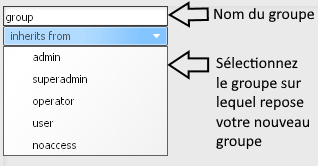
/!\ Ne faîtes pas de grade du style Fondateur ou autre grade qui devrait être au dessus de superadmin car vous risquez de perdre certaines permissions. De plus ne supprimer ou renommer en aucun cas les grades de bases.
Gérer les permissions des grades
Pour gérer les permission de votre grade:
- Allez dans l'onglet
Groups. - Sélectionnez votre groupe, puis allez dans
Manage Permissions. - Cochez ou décochez les options des différentes catégories.
- Cliquez sur une permission pour avoir parfois des options en plus pour ajouter des restrictions, comme par exemple pour le
ulx ban(vous pouvez mettre un temps de ban minimum et maximum autorisé).
Vous pouvez autoriser vos staff à porter les joueurs, il vous suffit d'aller dans la catégorie Other, puis de cocher la case ulx physgunplayer.
Le côté serveur de ULX
Pour cette partie du tutoriel, rendez-vous dans l'onglet Settings, puis Server.
Comment modifier les messages automatiques de ULX
ULX vous permet de mettre des messages automatiques qui s’afficheront soit dans le chat soit directement sur l'écran du joueur.
- Allez dans
ULX Advert. - Vous pouvez supprimer ceux par défaut en faisant un clique droit dessus puis
Delete. - Rentrez les informations demandées sur la droite du panel puis cliquez sur
Createpour en ajouter un. - Sélectionnez un advert, pour le modifier puis de cliquer sur
Update.
Comment modifier le MOTD de ULX
ULX fournis par défaut un MOTD (menu qui s’affiche lors de la connexion du joueur), afin de le mettre à votre image:
- Allez sur
ULX MOTD. - Vous avez la possibilité de désactiver le MOTD, ou alors de le personnaliser via le
MOTD Generatorou via une URL, par exemple, l’URL de votre site web.
Comment modifier le message de ban de ULX
ULX fournit par défaut un modèle de ban. Pour le modifier:
- Allez dans l'onglet
ULX Ban Message. - Modifiez à votre guise le message du ban.
Vu qu'on est sympa, on va vous donner les quelques morceaux de "code" pour le message de ban:{{BANNED_BY}}- Affiche qui a fait le ban.{{BAN_START}}- Affiche quand est-ce que la personne a été ban.{{REASON}}- Affiche la raison du ban.{{TIME_LEFT}}- Affiche le temps restant avant le débannissement.{{STEAMID}}- Affiche quelle SteamID à ban cette personne.{{STEAMID64}}- Affiche quelle SteamID64 à ban cette personne.
Comment enlever les notifications d'actions admin dans le chat
ULX met par défaut, un système de "logs" pour les actions des staff qui ressemble à ça:

- Allez dans l’onglet
ULX Command/Event Echoes. - Ouvrez le premier menu déroulant.
- Sélectionnez
Do not echo admin commands.
Comment mettre des raison pour les kicks et les bans
ULX vous permet d’avoir des raisons de kicks et de bans prédéfinis.
- Allez sur
ULX Kick/Ban Reason. - Pour supprimer une raison déjà existante cliquez sur la raison en question et cliquez sur
Remove. - Entrez la raison puis cliquez sur
Add.
Problème avec ULX et Ulib
Vous avez fait une erreur avec les groupes et vous avez perdu tous les accès ou ULX ne fonctionne plus ?
- Alors il vous suffit de mettre
ulx resettodefaultsdans la console du serveur. - Puis
ulx resettodefaults FORCE. - Redémarrez votre serveur.
Voilà votre ULX est réinitialisé et devrait refonctionner normalement (il vous faudra probablement vous remettre superadmin)

